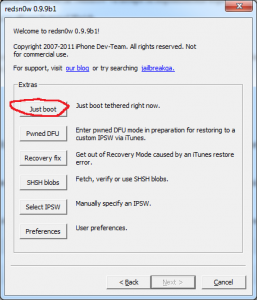Dziś wieczorem Apple wydało iOS 5, piąta wersja systemu operacyjnego dedykowana dla iDevices. Zgodnie z tradycją, wersja GM systemu iOS 5 wydana w zeszłym tygodniu przez firmę Apple jest w rzeczywistości ostateczną wersją udostępnioną dziś wieczorem w iTunes dla wszystkich użytkowników. Biorąc pod uwagę, że mówimy o tej samej kompilacji, rozwiązanie jailbreak stworzone przez zespół deweloperów jest nadal funkcjonalne dla użytkowników, ale implementuje jailbreak na uwięzi. Jeśli potrzebujesz odblokowania, NIE JAILbreakuj, ponieważ ultrasn0w nie jest kompatybilny z iOS 5!
redsn0w 0.9.9 beta 3 jailbreak przy użyciu exploita bootrom z limerain i jest kompatybilny z:
- iPhone'a 3GS;
- iPhone'a 4;
- iPada 1;
- iPoda Touch 3G;
- iPoda Touch 4G.
Krok 1
Pobierz redsn0w 0.9.9 beta 4 stąd: Windows, Mac OS X.
Pobierz iOS 5 na swoje iDevice z tutaj.
Krok 2
Podłącz terminal do komputera PC/Mac. W systemie Windows przejdź do folderu, w którym pobrałeś redsn0w, kliknij plik wykonywalny prawym przyciskiem myszy, wybierz Właściwości i z nowo otwartego menu przejdź do zgodność i kleszczy Uruchom program w trybie zgodności z następnie wybierz Windows XP, Prasa Aplikuj a potem ok. Jeśli nie wykonasz prawidłowego kroku, nie będziesz mógł uruchomić terminala na uwięzi. Na Macu/Windowsie redsn0w 0.9.9 wersja beta 4), naciśnij przycisk Extrasnastępnie Wybierz IPSW i wybierz ipsw iOS 5 i naciśnij Następna. redsn0w zaimplementuje exploita i przejdzie do następnego kroku.
Krok 3
Po poprawnym wybraniu ipsw należy nacisnąć przycisk Wstecz, aby powrócić do menu głównego.
Krok 4
Teraz musisz wejść w telefon w TRYB DFU. Najpierw zamknij terminal, a następnie naciśnij jailbreak si Następna a redsn0w pokaże ci, jak wejść do telefonu w trybie DFU.
- przytrzymaj przycisk zasilania przez 3 sekundy;
- nie puszczając przycisku zasilania, naciśnij przycisk Home przez 10 sekund;
- po upływie 10 sekund zwolnij przycisk zasilania, a telefon powinien już znajdować się w trybie DFU, a redsn0w rozpocznie wdrażanie exploita.
Jeśli wszystko zadziałało, a jailbreak został zaimplementowany, redsn0w powinien pokazać przycisk Zakończ.
Krok 5
Jeśli wszystko pójdzie dobrze, powinieneś mieć iPhone'a z jailbreakiem, ale niestety „zabawa” na tym się nie kończy. Twój terminal ma zepsuty jailbreak, ale aplikacje na nim nie działają, ponieważ masz jailbreak na uwięzi. Musisz wykonać poniższe czynności, aby uruchomić komputer w trybie tetheringu i móc korzystać z Cydii, Safari i innych aplikacji.
Krok 6
Ponownie wejdź do terminala w trybie DFU, postępując zgodnie z instrukcjami z kroku 4.
Krok 7
Jeśli nie zamknąłeś redsn0w, naciśnij przycisk Wstecz, aby powrócić do menu Jailbreak & Extras, czyli pierwszego. Jeśli zamknąłeś redsn0w, powtórz drugą część kroku 2, aby wybrać ipsw dla iOS 5.
Krok 8
Po wybraniu ipsw naciśnij przycisk Just Boot z menu Extras, a redsn0w uruchomi terminal tethered i będziesz mógł korzystać z urządzenia bez najmniejszego problemu.
Po uruchomieniu terminala powinieneś mieć bez problemu dostęp do wszystkich aplikacji. Ten krok należy powtarzać bezwzględnie za każdym razem, gdy terminal jest resetowany, ponieważ w przeciwnym razie w ogóle się nie uruchomi. To rozwiązanie jailbreak jest tymczasowe, więc jeśli nie chcesz zawracać sobie głowy jailbreakiem na uwięzi, możesz poczekać.
Jailbreak na uwięzi praktycznie zmusza Cię do ponownego jailbreakowania terminala za każdym razem, gdy go zamykasz lub resetujesz. Jeśli nie zrobisz jailbreaka po wyłączeniu lub zresetowaniu, nie będziesz już mógł korzystać z przeglądarki Safari ani aplikacji Cydia, a jeśli masz poprawki w mobilesubstrate, terminal nie będzie się już uruchamiał.